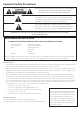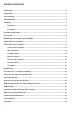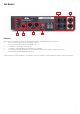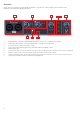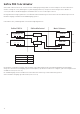Operation Manual

9
Systemanforderungen
Macintosh
• OS: Mac OS X 10.5.8 oder höher
• Computer: Apple Macintosh mit Firewire 400 Anschluss
• CPU/Taktung: PowerPC G5/1 GHz oder höher (Intel/Dual 1 GHz oder besser empfohlen)
• Speicher (RAM): 512 MB (1 GB oder mehr empfohlen)
• Bildschirmauflösung: 1024 x 768 (1280 x 1024 oder höher empfohlen)
Windows
• OS: Windows 7 (alle Versionen), Windows Vista (nur 32 Bit-Version) oder Windows XP SP2 oder höher (nur 32 Bit-Version)
• Computer: Windows-kompatibler Computer mit Firewire 400 Anschluss
• CPU/Taktung: Pentium oder AMD mit 1 GHz oder höher (Dual 1 GHz oder besser empfohlen)
• Speicher (RAM): 512 MB (1 GB oder mehr empfohlen)
• Bildschirmauflösung: 1024 x 768 (1280 x 1024 oder höher empfohlen)
Installation (Windows and Mac)
Wir bemühen uns, dass sich die aktuellste Installationssoftware auf der mitgelieferten CD befindet. Trotzdem empfehlen wir
dringend, dass Sie auf unserer Website www.focusrite.com nachschauen, ob eine aktuellere Version als Download verfügbar ist,
bevor Sie Ihr Saffire PRO 14 in Betrieb nehmen.
FÜHREN SIE BITTE DIE SOFTWAREINSTALLATION AUS, BEVOR SIE Saffire PRO 14 AN IHREN COMPUTER ANSCHLIESSEN.
1. Legen Sie die Installations-CD in das CD-ROM-Laufwerk Ihres Computers bzw. Öffnen Sie den Ordner mit dem
Download-Installer
2. Es sollte sich nun ein Fenster öffnen, welches das folgende Installer-Icon zeigt:
Für Windows: Saffire MixControl.exe / Für Mac: Install Saffire MixControl.pkg
3. Starten Sie den Installationsvorgang mit einem Doppelklick auf das Installer-Icon.
4. Befolgen Sie die Anweisungen, die auf dem Bildschirm erscheinen, um die Installation vollständig auszuführen.
5. Starten Sie Ihren Computer aus.
6. Schließen Sie Saffire PRO 14 an Ihren Computer an und starten Sie den Computer.
Nachdem die Installation abgeschlossen ist, sollte Ihr Betriebssystem nun Saffire PRO 14 automatisch als Hauptaudioausgang
adressieren. Um dies sicherzustellen, führen Sie folgende Einstellungen durch:
Windows 7: Wählen Sie Start > Systemsteuerung > Sound > Setzen Sie den Eintrag ‘Saffire Audio’ für ‘Wiedergabe’ und
‘Aufnahme’ auf Standard.
Windows Vista: Wählen Sie Start > Einstellungen > Systemsteuerung > Sound > Setzen Sie den Eintrag ‘Saffire Audio’ für
‘Wiedergabe’ und ‘Aufnahme’ auf Standard.
Windows XP: Wählen Sie Start > Einstellungen > Systemsteuerung > Sounds und Audiogeräte > Audio Tab > Legen Sie für
Soundwiedergabe und Soundaufnahme Saffire Pro Audio als Standardgerät fest.
Mac OS: Wählen Sie System Einstellungen > Ton > wählen Sie für Ein- und Ausgang ‘Saffire’.
Für weitere Setup-Optionen unter Mac OS wählen Sie Programme > Dienstprogramme > Audio MIDI Set-up.
Einbindung in Ihre Audio-Software (DAW)
Saffire PRO 14 ist kompatibel zu jeder DAW, die ASIO-Treiber unter Windows unterstützt. Auf dem Mac ist das Gerät zu jeder DAW
kompatibel, die Core Audio unterstützt.
Ihre DAW-Software schaltet sich nicht automatisch auf die Audio-Ein- und Ausgänge des angeschlossenen Gerätes um.
Sie müssen ‘Saffire’ als ASIO-Treiber (Windows) oder Core Audio-Treiber (Mac) in den Audiovoreinstellungen Ihrer DAW auswählen.
Bitte lesen Sie in der Anleitung Ihrer DAW nach, wenn Sie sich nicht sicher sind, wo die ASIO- bzw. Core Audio-Treiber ausgewählt werden.